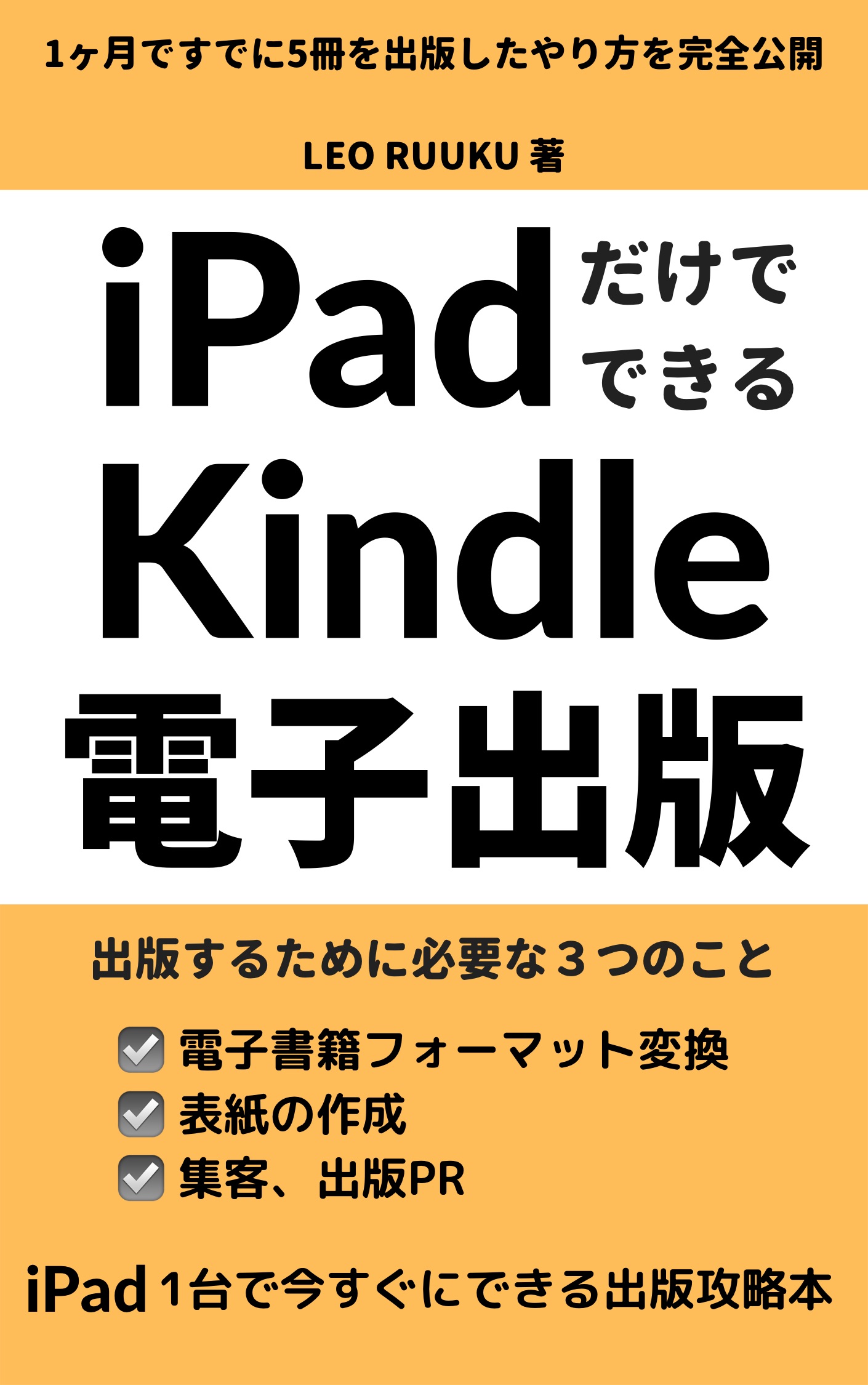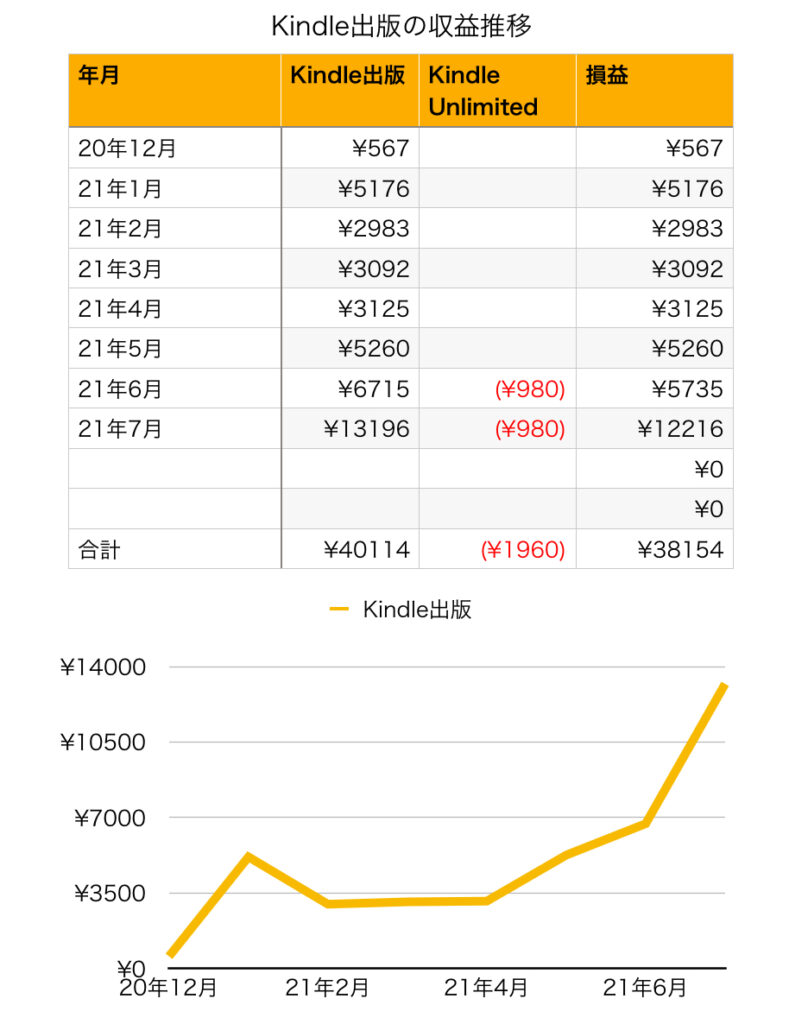この記事には広告を含む場合があります。
記事内で紹介する商品を購入することで、当サイトに売り上げの一部が還元されることがあります。
こんにちは、れおるーく(@leoruuku)です。

Kindle出版の表紙の作り方を教えてほしいです。
このような、Kindle出版に興味がある方の質問にお答えします。
この記事では、iPhoneで無料で作成できる表紙の作り方を解説します。
私がiPhoneでKindle出版用の表紙を作成するやり方

出版するためには、表紙が必要になります。
実は、初心者である無名の作家の本を読んでもらうためには、一番重要なのが表紙になるんです。
ここ、めちゃくちゃ重要なので、表紙の作り方の後半で、表紙作りのポイントを深掘りしておきましたので、ぜひ参考にしてください。
せっかくいい文章の作品を執筆しても、読まれなければただの記録書籍になっちゃいますので。
さて、表紙の作成ですが、iPhoneで自作ができるのが、iPhoneユーザーの最大のメリットですね。
この表紙作成のおすすめ方法は1つだけ。
Canvaという無料アプリで作成します。
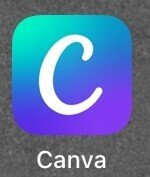
iPhoneの中で、表紙作成も完結できるのですから、すぐに出版できるわけです。
自分で対応できるからこそ、すぐに出版できるということ。
もしデザイナーに頼む場合には、費用も掛かりますし、時間も掛かりますよね。
iPhoneユーザーなら、自作することが出来るのです。
それでは作り方を説明します。
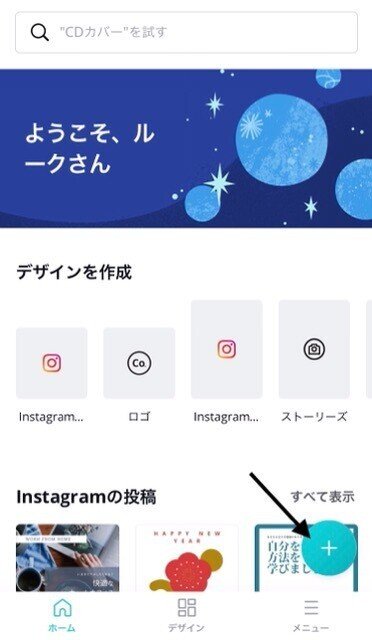
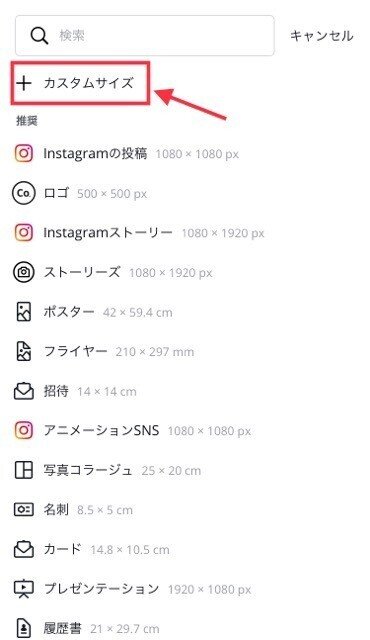
Kindleで推奨される表紙のサイズが、1600 x 2560pxとなっていますので、推奨通りのサイズにします。
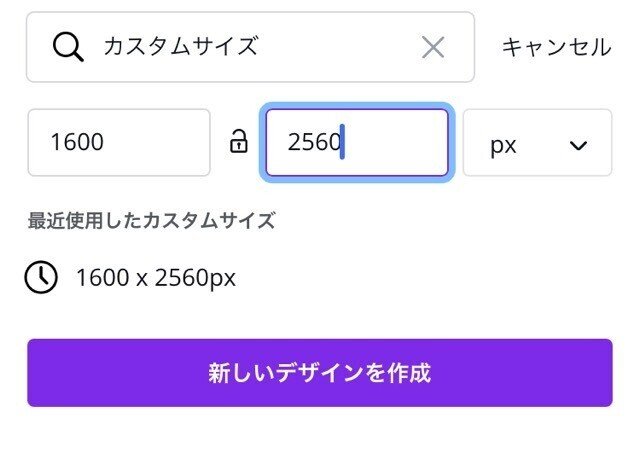
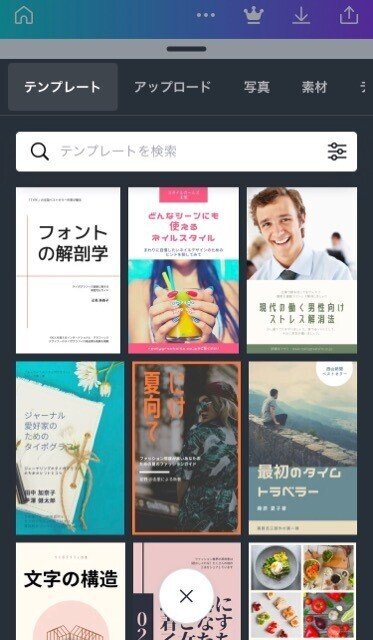
初心者にとってはありがたいフォーマットで、写真を差し替えて、文字入力を変更するだけで、すぐに表紙が作成できます。
私も最初に出版した
の表紙は、この無料で使えるフォーマットで作成したんですよ。
これです。
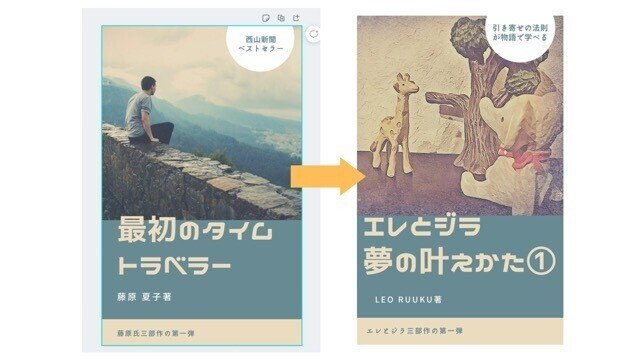
本当に写真と文字を変えただけです。
でも素敵な表紙になってくれました。
とても簡単です。
「えっ?これだけなの?」
って思いませんでしたか?
なんかもっと難しいイメージを持っていませんでした?
表紙作りもiPhoneで簡単に自作出来るんです。
慣れてくれば、真っ白な状態から、文字入れや写真とスタンプ、無料素材なども組み合わせて自由に表紙作りができます。
これが結構楽しいんですよね(^^)
このcanvaの応用編として、私のかわいい相棒たち「れおくん」と「るーくん」もcanvaの無料素材なんです。

パンダが「るーくん」で、るーくんの頭の上にちょこんと乗っているのが、「れおくん」です。
このcanvaという無料アプリは、色々と使えるのでぜひ使ってみてください。
表紙作りは奥が深く、読まれるかどうかが決まる重要な窓口になるので、下記の記事も参考にして工夫してみてください。
表紙が作成できたら、いよいよKDPで出版する方法です。
いよいよ作家デビューできますね。
よりKindle出版の運用方法を知りたい方は、下記の本が参考になります。
iPadで出版できる方法も下記で公開しています。
ぜひ、あなたも作家デビューをして、Kindle出版を楽しんでみてください。